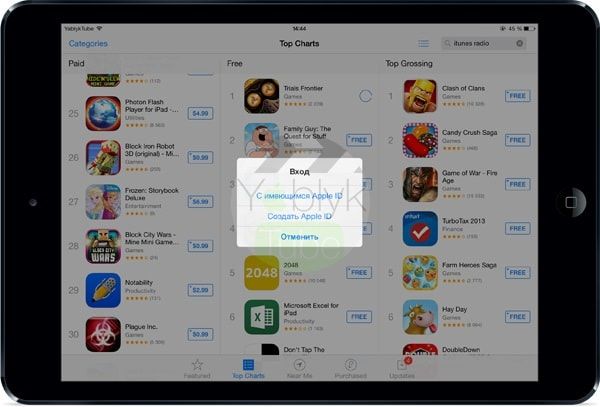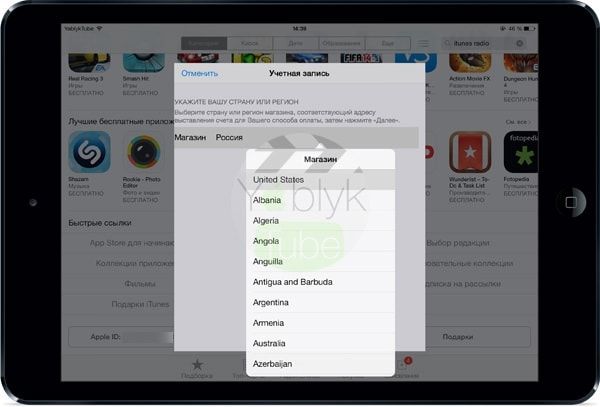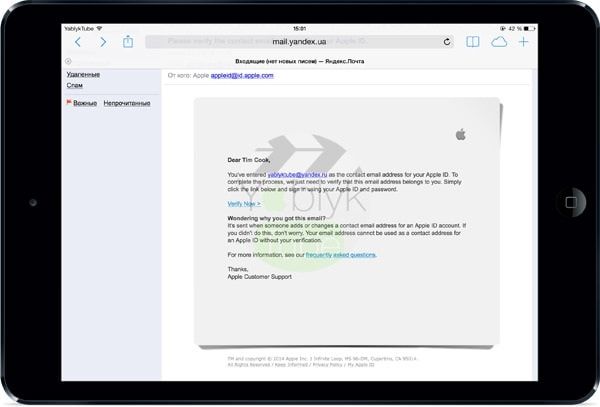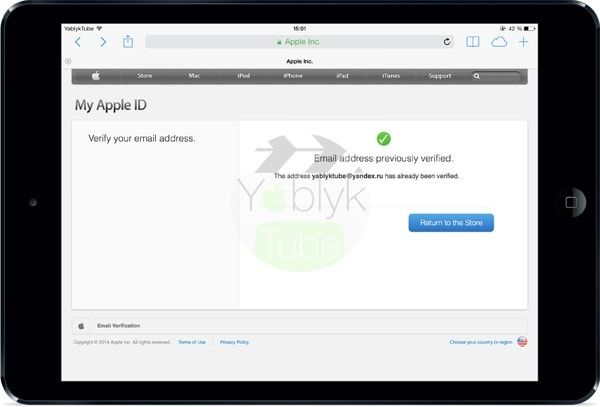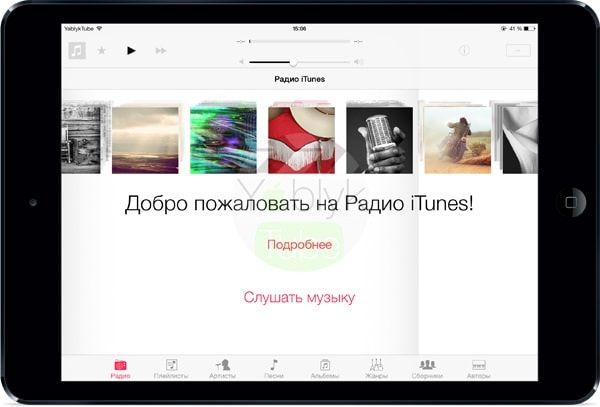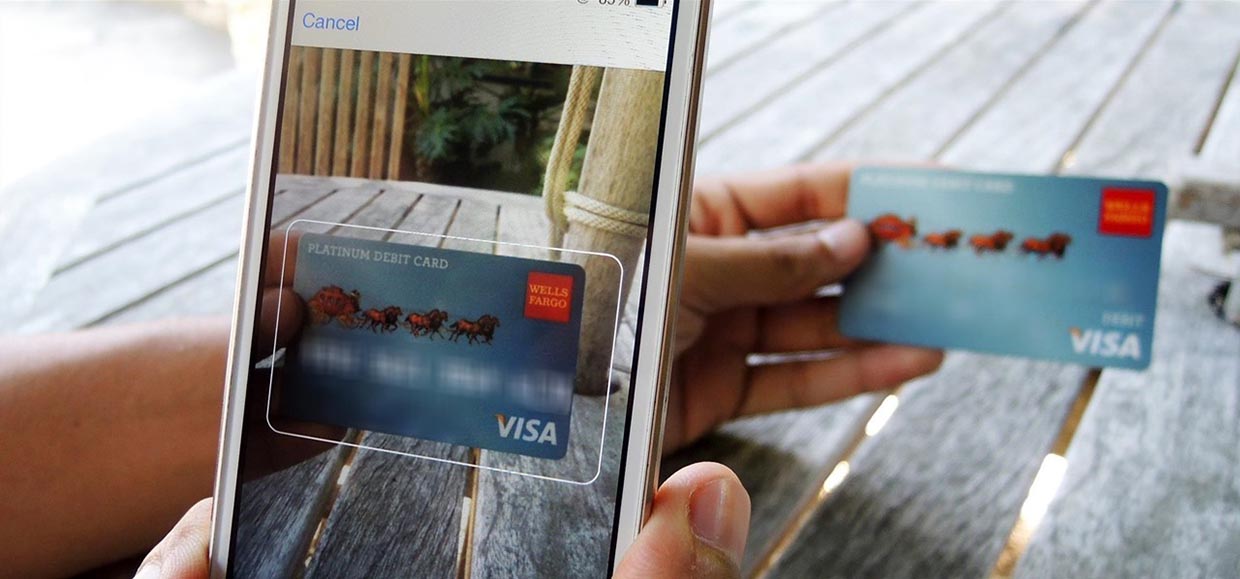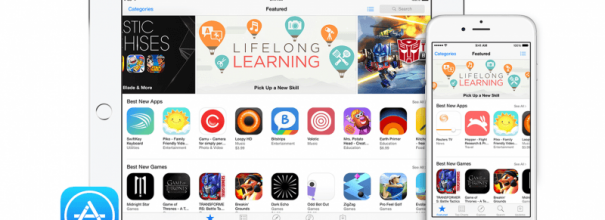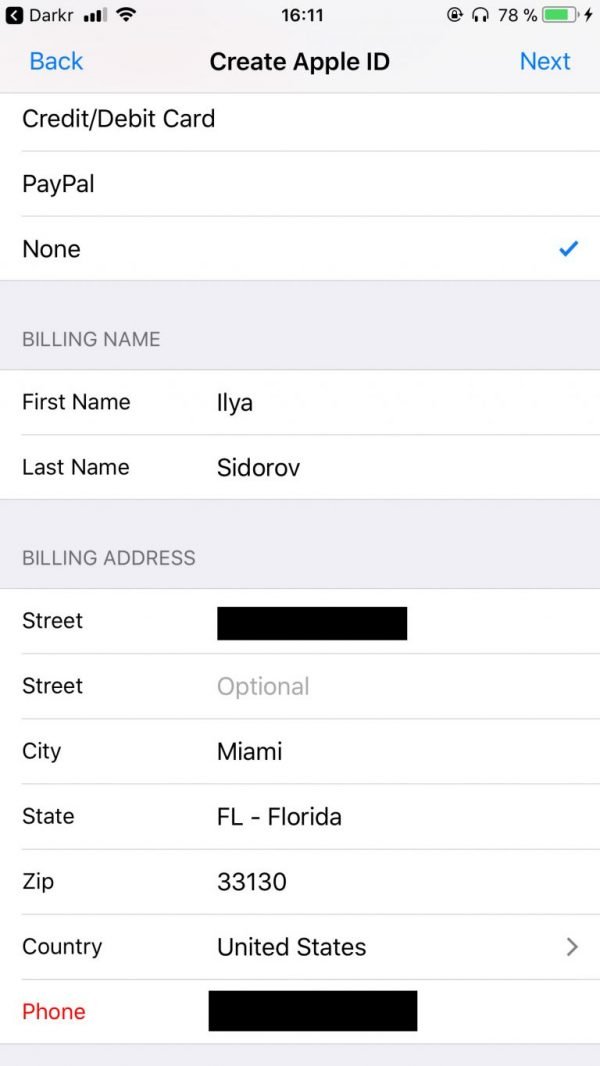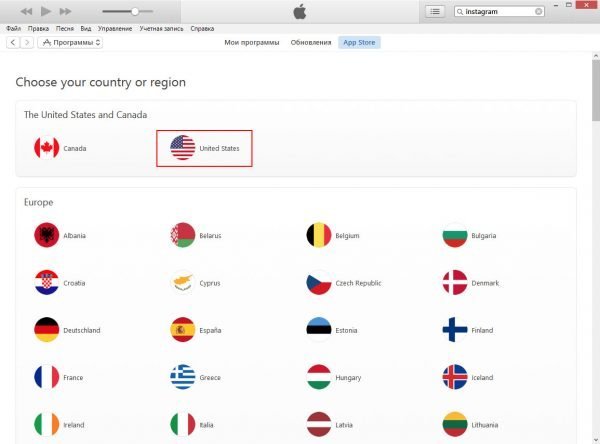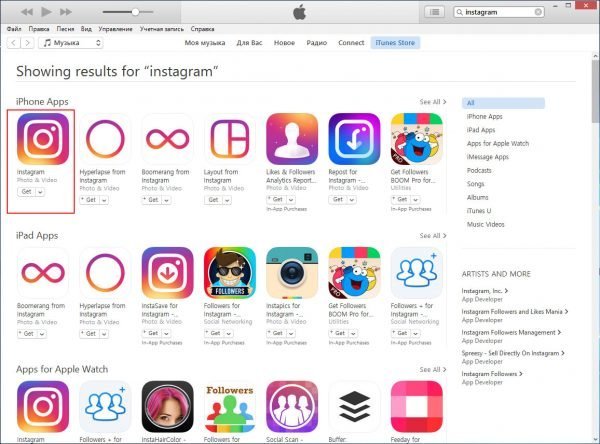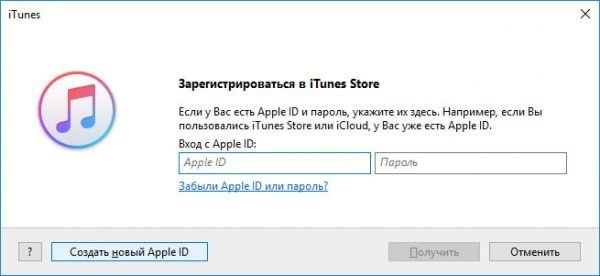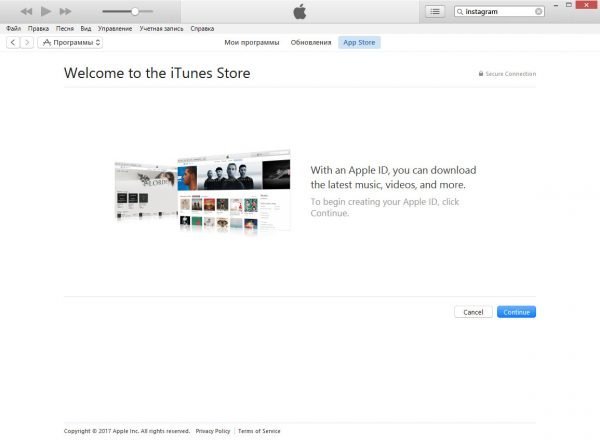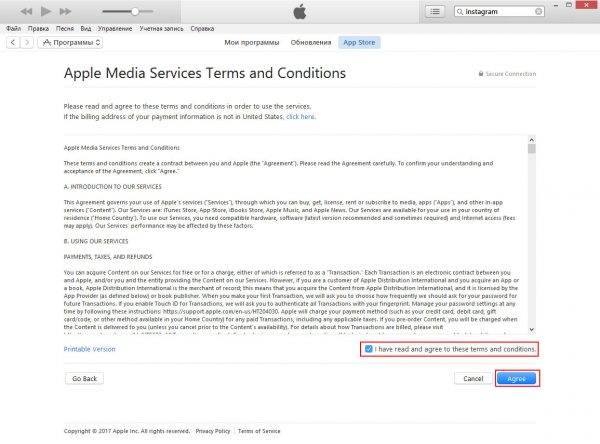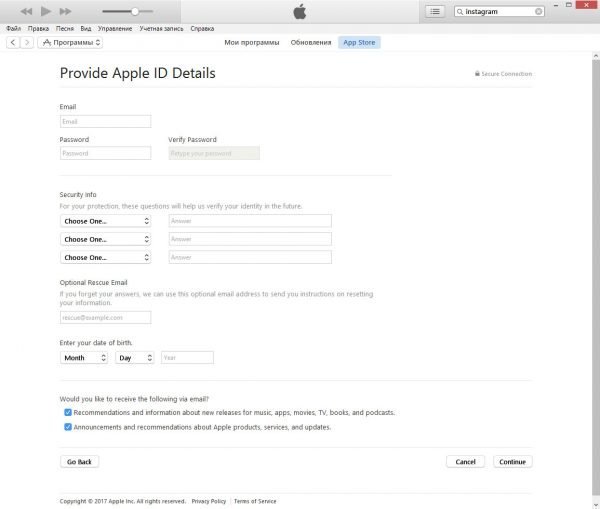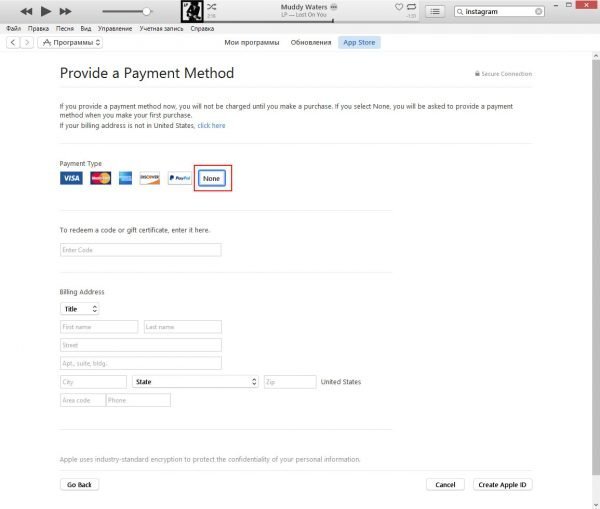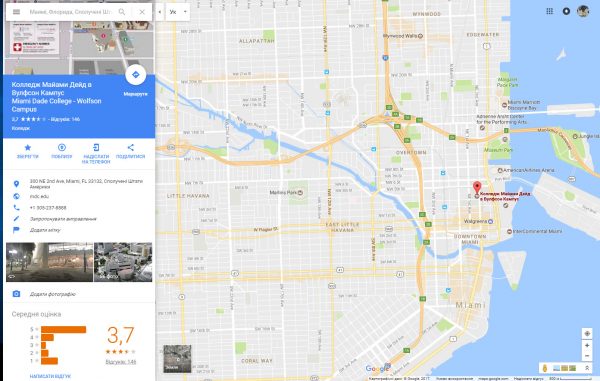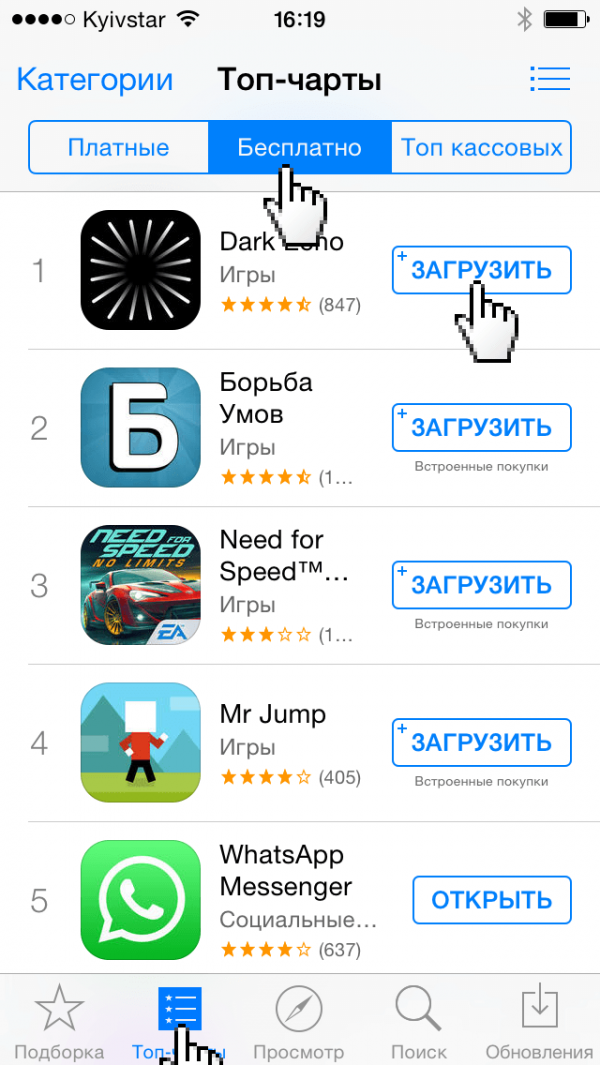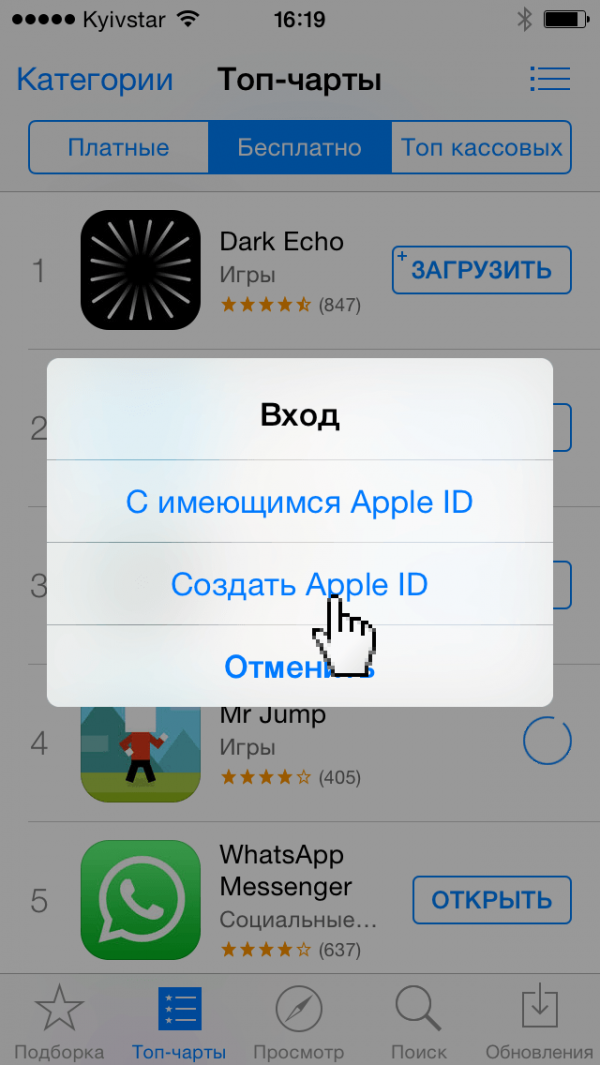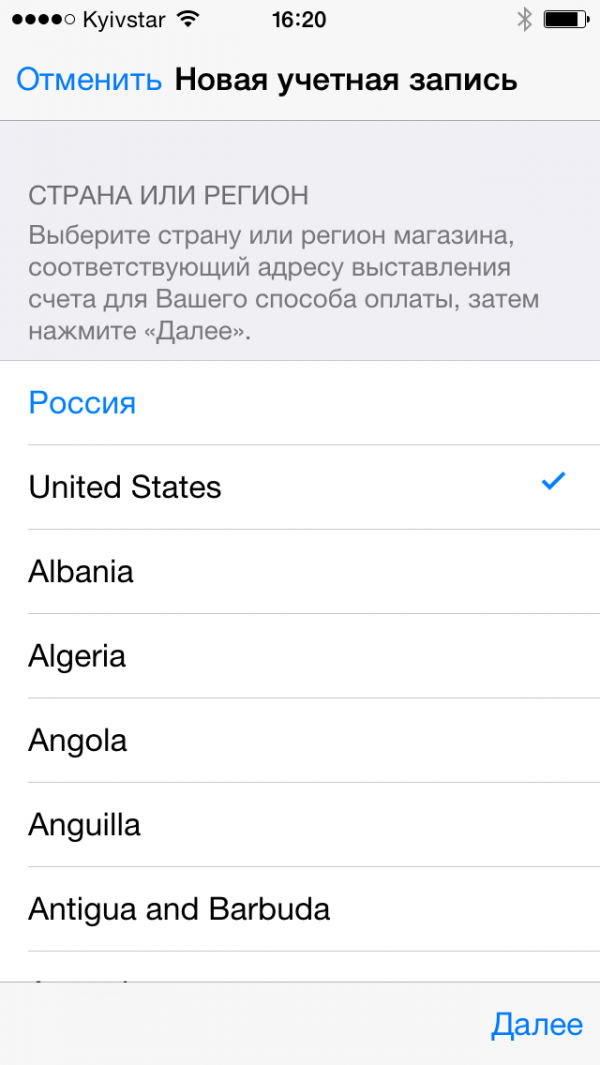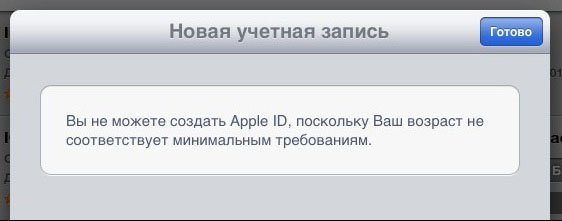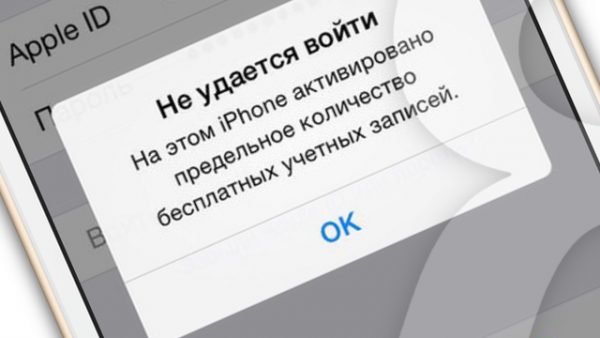- Как создать американский Apple ID (видео)
- Почему американский Apple ID?
- Как создать американский Apple ID на iPhone или iPad
- Как создать Apple ID в другой стране без банковской карты
- Как зарегистрировать иностранный аккаунт Apple ID
- Зачем создать английскую, американскую, австралийскую, новозеландскую учетную запись?
- Регистрация Apple ID
- Через Windows или Mac OS
- Через IOS
- Как использовать иностранный аккаунт
- Использование подарочных сертификатов
- Подарок в виде приложения или денег
- Приложение FreeMyApps
- Возможные проблемы и решения
- Иностранный пациент — как зарегистрировать зарубежный Apple ID
- Преимущества иностранного Apple ID
- Как зарегистрировать иностранный Apple ID
- Регистрация при помощи стационарного компьютера или ноутбука
- Таблица: обязательные персональные данные для регистрации в AppStore
- Таблица: адресные данные для регистрации
- Видео: создаём учётную запись в американском AppStore за 3 минуты
- Регистрация Apple ID с мобильного устройства — iPhone или iPad
- Видео: создание американского аккаунта Apple ID на iPhone
- Учётная запись не регистрируется — причины и решения проблемы
Как создать американский Apple ID (видео)
Наверняка все владельцы iOS-устройств знают о необходимости регистрации учетной записи Apple ID. Наличие данного аккаунта позволяет скачивать платные и бесплатные приложения, покупать музыку и видео, пользоваться многочисленными сервисами iOS и OS X.
В этой статье мы расскажем, как создать американскую учетную запись Apple ID.
Почему американский Apple ID?
Причин для этого может быть много, начиная от региональных приложений, отсутствующих в магазинах других стран и заканчивая возможностью слушать iTunes Radio прямо сейчас. Apple регулярно расширяет потенциальную аудиторию сервиса и в скором времени радио появится в русском iTunes, а пока — приходится использовать заграничную учетную запись.
Итак, создать Apple ID для американского магазина контента можно, как при помощи компьютера, так и на самом iДевайсе.
Как создать американский Apple ID на iPhone или iPad
- Откройте приложение App Store и воспользовавшись поиском или при помощи категорий выберите любое бесплатное (Free) приложение (например Viber) или игру (например Clash of Clans).
- Нажмите кнопку Бесплатно (Free), а затем Установить (Install).
- В появившемся всплывающем окне выберите Создать Apple ID (Create Apple ID).
- В качестве страны выберите из списка United States.
- Нажмите Далее и, принимая Пользовательское соглашение, перейдите к заполнению личных данных.
- Заполните учетные данные.
- Потребуется ввести действующий почтовый ящик, на который еще не создавался Apple ID.
- Пароль и его подтверждение обязательно должны содержать восемь или более символов и минимум две латинские буквы — строчную и прописную (большую и маленькую).
- Далее заполните секретные Вопросы и ответы, предварительно прочитав эту статью.
- Укажите Дату рождения.
- Далее потребуется заполнить данные о липовом жителе США.
- В пункте Billing information выберите None.
- Фамилия и имя могут быть произвольными, а вот к адресу, почтовому коду и телефону Apple придирается.
- Укажите (например): City — New York, State — NY, Zip — 10016, Phone — 212 | 682 (и любые 4 цифры). Снова нажмите Next.
- После этого на реальный почтовый адрес, введенный в пункте 7, придет письмо для подтверждения. Откройте его (письмо может оказаться в папке Спам) и нажмите Verify Now.
- После открытия страницы на сайте Apple введите логин (адрес почты) и пароль из пункта 8.
- После уведомления Email address previously verified — радуемся созданному американскому Apple ID.
- Возвращаемся в App Store и на вкладке Featured (Подборка) в левом нижнем углу нажимаем Sign In (Войти).
- Вводим логин (почтовый адрес) и пароль от американского Apple ID.
- Теперь можно скачивать приложения из американского App Store, а также наслаждаться iTunes Radio в приложении Музыка.
Обратите внимание, что все покупки, сделанные в русском магазине будут обновляться только из него, а американские из американского, соответственно. Обновить приложение купленное в одном магазине в другом не получится.
Если у Вас остались вопросы — посмотрите подробное видео:
Источник
Как создать Apple ID в другой стране без банковской карты
Эта инструкция опубликована в рамках проекта Поддержка iPhones.ru. Пишите на почту: press(at)iphones.ru и получайте решения проблем, связанных с эксплуатацией и работой устройств Apple.
Вопрос читателя:
Нужно загрузить бесплатную программу из английского App Store. При попытке загрузить- система просит поменять страну и ввести платежную информацию.
Наш ответ:
Чтобы создать заграничный Apple ID без карты делайте следующее:
1. Откройте App Store, в разделе Подборка в самом низу страницы нажмите на свою учетную запись Apple ID и выберите пункт Выйти.
2. Найдите любое бесплатное приложение в магазине и попытайтесь его скачать, в диалоговом окне выберите создание новой учетной записи.
3. Заполните все необходимые данные и укажите страну, к которой будет привязана учетная запись.
4. Только в таком случае в разделе с настройкой платежных данных будет вариант None.
5. Остается подтвердить учетную запись по указанному адресу электронной почты. 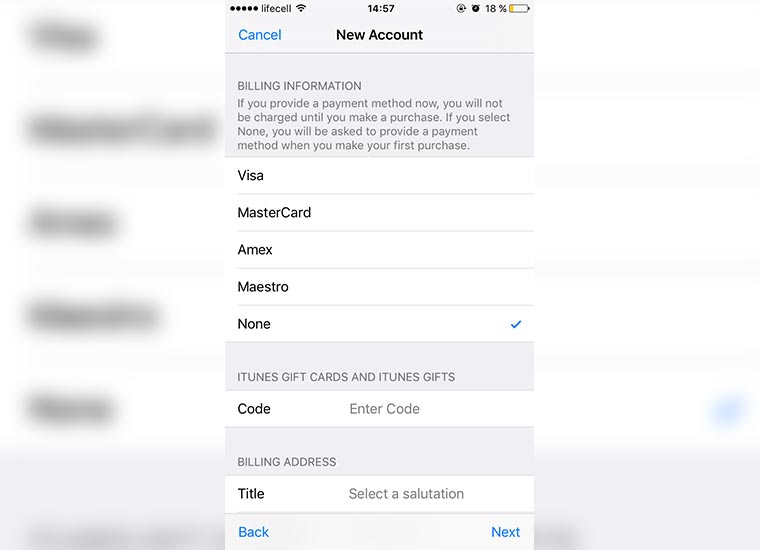
Теперь можно скачивать приложения в App Store той страны, для которой мы создали учетку.
Внимание! При смене учетных записей Apple ID срабатывает неприятная фишка с Apple Music. О том, как с ней бороться мы уже рассказывали ранее.
Источник
Как зарегистрировать иностранный аккаунт Apple ID
Для работы со всеми сервисами Apple ID вам понадобится специальный аккаунт Apple ID, зарегистрировать который можно в любой стране. При создании учетной записи необходимо указать государство, в котором вы находитесь. Если по каким-то причинам вы не хотите иметь российский аккаунт, то есть способ, при помощи которого можно получить иностранную учетную запись.
Зачем создать английскую, американскую, австралийскую, новозеландскую учетную запись?
Учетная запись дает доступ к официальным магазинам Apple — iTunes, App Store, Apple Music и другим. Дело в том, что в различных странах действуют разные ограничения. Например, в России запрещено какое-либо приложение, но если создать аккаунт, в котором указана другая страна, то можно получить доступ к этому запрещенному приложению. Это также работает с играми, музыкой, фильмами и другим развлекательным контентом.
Еще один повод завести иностранный аккаунт — разница в цене. Одни программы стоят дешевле в американском App Store, другие — в австралийском. Перед тем как менять страну с целью сэкономить, учтите, что если один контент в стране распространяется по меньшей цене, то другой может стоить наоборот дороже.
Регистрация Apple ID
Перевести страну в вашем старом аккаунте не получится, можно только создать новый. Пройти процесс регистрации придется через iTunes, если вы используете компьютер с Mac OS или Windows, или через App Store, если аккаунт будет создаваться с телефона или планшета от компании Apple.
Через Windows или Mac OS
Через IOS
Как использовать иностранный аккаунт
Если вам удалось создать иностранный аккаунт, то при открытии любого магазина он автоматически запустится с приложениями и ценами, установленными в той стране, которую вы указали при регистрации учетной записи. Чтобы установить бесплатные приложения, достаточно нажать кнопку «Установить» и дождаться окончания процесса.
Проблемы могут возникнуть на моменте пополнения баланса для покупки платных приложений, так как, чтобы закинуть деньги на иностранный аккаунт, вам нужна иностранная банковская карта. Но есть несколько выходов, позволяющих обойти это ограничение.
Использование подарочных сертификатов
В магазинах Apple действует специальная подарочная система — пользователь может приобрести специальную карту на определённую сумму и подарить ее кому угодно. Многие строят на этом бизнес: покупают большое количество карт и перепродают их нуждающимся. Вы можете этим воспользоваться, но есть три проблемы:
- Высокие цены — люди, которые перепродают подарочные сертификаты, должны иметь какой-то плюс с этого, поэтому делают свою наценку, которая может оказаться не такой уж маленькой.
- Придется покупать карты у заграничных продавцов, так как, например, в России действуют только рублевые сертификаты, в Америке — долларовые.
- Можно попасться на обман недобросовестного продавца. Чтобы этого не случилось, найдите продавца, имеющего хорошую репутацию и много не накрученных отзывов.
Подарок в виде приложения или денег
Этот способ похож на предыдущий, но отличается он тем, что дарятся не сертификаты, а сами приложения или какая-либо сумма денег. Проблемы в нем все те же самые, что и с подарочными картами, так как без друга или продавца в стране, которую вы казали при регистрации, ничего не выйдет.
Приложение FreeMyApps
FreeMyApps — приложение, которое дарит специальные кредиты, которые можно обменять на подарочные карты в iTunes, за выполнение различных заданий.
- Например, вы установите игру «2048» и получите 20 кредитов.
Минус этого способа заключается в том, что много такими темпами не заработаете и едва ли сможете насобирать на нужное вам приложение. Но если у вас много свободного времени, а покупка приложения не спешит, то можете попробовать и за некоторое время накопить на получение сертификата.
Еще стоит учесть, что FreeMyApps не единственное приложение, предлагающее такие услуги, поэтому можете поискать в интернете другие, чтобы зарабатывать сразу в нескольких, это может ускорить процесс накопления.
Возможные проблемы и решения
Проблема может возникнуть только в том случае, если вы указали какие-то данные неверно. Например, поля, связанные с месторасположением, были заполнены некорректно, или электронная почта не соответствовала стране, указанной при регистрации, и на нее не дошло письмо с подтверждением аккаунта. Выход из всех этих ситуаций один — использовать другие, более правильные, данные для регистрации.
Если вы решили изменить страну, которая указана в вашем аккаунте Apple ID, по каким-то личным причинам, то у вас один выход — создать новый аккаунт. Сделать это можно через компьютер, телефон или планшет, при регистрации указав нужное вам государство. Проблем возникнуть не должно ни с чем, кроме как с пополнением баланса. Покупка в иностранном магазине может стать неразрешимой проблемой, если ни один из вышеперечисленных способов пополнения баланса вам не помог.
Источник
Иностранный пациент — как зарегистрировать зарубежный Apple ID
Ещё с тех вроде бы давних времён, когда из сервисов Apple был доступен только iTunes Store, компания Apple стала делить контент по региональному признаку. Для Северной Америки новинки появлялись раньше, для Европы — позже. А страны бывшего социалистического лагеря, в том числе и Российская Федерация, долгое время вообще не были охвачены, и для жителя России, который желал совершать онлайн-покупки в магазинах Apple, выход напрашивался один — регистрация зарубежной учётной записи Apple ID.
Преимущества иностранного Apple ID
Сервисы Apple дотянулись своими цепкими руками до самых отдалённых уголков Земли. Но всё-таки самые вкусные плюшки, акции и бесплатные сервисы предоставляет AppStore Соединённых Штатов Америки. Впрочем, это и железа Apple тоже касается. И если такие покупки, как музыка, кино и книги, лучше покупать в региональных отделениях AppStore (существенно ниже цены, да и скидки, как для стран третьего мира, часто бывают), то программы и сервисы интереснее подключать через американское отделение и вот почему:
- Игры и программы появляются в американском AppStore раньше, чем в остальных отделениях, а некоторые эксклюзивные издания и вовсе выпускаются только для США. Специальные программы скидок и дешёвых подписок тоже работают только в Соединённых Штатах.
- Сервисы iTunes radio, Spotify, Rdio будут работать только через американскую учётную запись, и если проблема с доступом решается лайфхаками, использованием прокси-серверов и анонимайзеров, то приложения для этих сервисов можно будет загрузить только с использованием американской регистрации Apple ID.
- Такая приятная штука, как сервис бесплатной установки платных программ FreeMyApps, опять-таки работает только с американской учётной записью — и это совершенно легальный способ сэкономить сотню-другую долларов. По крайней мере, это значительно лучше, чем устанавливать взломанные программы, заражая свой аппарат вирусами.
Так что для того чтобы воспользоваться всем объёмом изобилия, придётся произвести регистрацию североамериканского Apple ID.
При регистрации Apple ID на территории США вы получаете доступ к акциям и бесплатным сервисам, которые недоступны российским пользователям
Как зарегистрировать иностранный Apple ID
Создать учётную запись можно в несколько несложных шагов, используя для этого как мобильное устройство, так и стационарный компьютер. Переключать учётные записи можно будет «на лету», не теряя при этом установленных программ и загруженных приложений и подписок. Только не забывайте, что к одному мобильному устройству можно привязать не больше трёх бесплатных учётных записей.
Так как в обоих вариантах создания учётной записи (со стационарного ПК и с мобильного устройства) будет использоваться сервис Карты.Google, зарегистрируйте себе аккаунт Google, если его у вас ещё нет. Без него доступ к картам будет невозможен и задача несколько усложнится.
Регистрация при помощи стационарного компьютера или ноутбука
Для создания американской учётной записи с компьютера нужно проделать следующие операции:
- Проверяем, подключён ли компьютер к интернету, затем открываем приложение iTunes, если у вас уже подключён Apple ID.
- Из раздела «Приложения» направляемся в категорию AppStore. Пролистываем страницу вниз и щёлкаем по флагу для выбора региона.
- Выбираем регион Соединённые Штаты Америки — он уже назначен по умолчанию.
Регионом по умолчанию в AppStore назначены Соединённые Штаты Америки
Выбираем Instagram в качестве бесплатного приложения
В окне ввода параметров выбираем создание новой учетной записи Apple ID
При создании нового Apple ID можно прочитать о преимуществах регистрации на этом сервисе, а можно просто нажать клавишу Continue
Поставьте галочку, означающую ваше согласие с лицензионным соглашением, и нажмите клавишу Agree
Введите логин, пароль и три секретных вопроса с ответами, которые позволят восстановить доступ при необходимости
Откажитесь от подписок на рассылки и анонимного сбора информации (отключите соответствующие чекбоксы) и нажмите кнопку Continue в правом нижнем углу окна.
Если вы не планируете совершать покупки через эту учётную запись, в появившемся окне выберите None в способах оплаты. В противном случае нужно ввести данные банковской карты, обязательно американского банка или банка, позволяющего проводить электронные платежи за рубеж. Если к вашему устройству уже привязано три бесплатных аккаунта, можно зарегистрироваться только с подключением банковской карты.
При создании учётной записи Apple ID выберите вариант без подключения банковской карты, если вы не планируете совершать покупки и к вашему телефону привязано не более трёх бесплатных аккаунтов
- из множества североамериканских штатов самым предпочтительным будет Флорида — во-первых, там тепло, а во-вторых — отсутствует налог на покупки в AppStore;
- в качестве адреса проще всего указать расположение отеля, ресторана, университета или даже публичной библиотеки, поскольку такие объекты выделены на картах Google, а вся сопроводительная информация (адрес, почтовый код и контактный телефон) отображается на левой боковой панели. Внимательно перенесите с неё в форму регистрации все необходимые элементы. Для справки они указаны в таблице, приведённой чуть ниже.
В качестве почтового адреса учётной записи Apple ID можно указать расположение любого публичного объекта, отображённого на картах Google
Ещё раз перепроверьте внесённые данные нажмите Create Apple ID. Если всё верно, то появится экран верификации, а для подтверждения вашего email на него будет отправлено письмо со ссылкой на активацию учётной записи. Открыв в почтовом клиенте полученное письмо, перейдите по ссылке.
Войдите в iTunes, используя ваш новый логин и пароль. Теперь у вас есть доступ ко всем возможностям, описанным в начале статьи.
Таблица: обязательные персональные данные для регистрации в AppStore
| Используйте почтовые сервисы американского провайдера: gmail, yahoo или hotmail. Русские буквы в адресе электронной почты недопустимы. Даже если у вас зарегистрирована и нормально работает почта с кириллицей в имени, для регистрации Apple ID она не подойдёт | |
| Password | Пароль, не менее 8 знаков, должен содержать строчные и заглавные символы латинского алфавита и цифры или знак подчёркивания. |
| Security Info | Три секретных вопроса из списка предоставленных. Ответы на них могут понадобиться при восстановлении доступа к Apple ID. Например, кличка первой собаки, любимая еда и город, в котором вы встретили первую любовь, или марка автомобиля, на котором вы ездите |
| Date of birth | Дата рождения — своя или та, которую сможете запомнить и не забыть. Если дату выбираете произвольную, проследите, чтобы разница между текущей датой и днём вашего мнимого рождения была больше 13 лет, иначе регистрация будет прервана |
Таблица: адресные данные для регистрации
| Street | Улица с выбранным зданием |
| City | Miami |
| State | Штат (FL — Florida) |
| Zip Code | Почтовый индекс (в случае Флориды — 32830) |
| Area code | Телефонный код — 33132 |
| Phone | Телефонный номер, а точнее, его последние семь цифр (например, 237–8888) |
Видео: создаём учётную запись в американском AppStore за 3 минуты
Регистрация Apple ID с мобильного устройства — iPhone или iPad
Бывают ситуации, когда до своего компьютера далеко, а создать учётную запись надо прямо сейчас: отпуск, командировка, поездка на дачу. Главное отличие от создания аккаунта на ПК в том, что созданная бесплатная учётная запись привязывается к устройству. После трёх привязанных записей дальнейшее создание бесплатных Apple ID будет доступно только после сброса устройства на заводские настройки.
- С главного экрана открываем приложение AppStore и выходим из вашего существующего аккаунта (если он есть). На экране «Подборка» листаем вниз и, нажав на логин, выбираем «Выйти».
- Переходим на вкладку поиска и находим любую бесплатную программу. Важно выбрать именно бесплатное приложение, иначе система обязательно затребует привязку банковской карты, а нам нужно зарегистрировать аккаунт без неё.
Выбираем любое бесплатное приложение для загрузки
Нажимаем Get, в диалоге входа в учётную запись выбираем «Создать Apple ID».
В меню выбираем пункт создания нового Apple ID
Так как чекбокс выбора страны уже стоит на United States, принимаем лицензионное соглашение, внимательно (или не очень) его прочитав. Если вас всё устраивает, нажимаем на Agree. Можно и не соглашаться, но тогда зарегистрировать учётную запись не выйдет.
Выбираем Америку, она уже отмечена по умолчанию
Как и в случае регистрации с ПК, указываем расположение отеля, ресторана или даже библиотеки в качестве регистрационного адреса. Найти такой объект проще всего при помощи карт Google. Переносим с боковой панели всю адресную информацию, включая почтовый индекс и контактный телефон.
В разделе Billing information выбираем способ оплаты None, затем нажимаем Next.
Проверяем почту и переходим по ссылке из письма, чтобы подтвердить email. Если загрузка приложения началась, значит, Apple ID успешно создан.
Видео: создание американского аккаунта Apple ID на iPhone
Учётная запись не регистрируется — причины и решения проблемы
Обстоятельства могут сложиться так, что учётную запись зарегистрировать не удаётся. Ниже мы рассмотрим наиболее распространённые причины возникновения ошибок.
- Иногда сервер Apple проверяет, соответствует ли ваш ip-адрес диапазону адресов, характерных для того региона, к которому вы привязываете учётную запись. Проще говоря — с российским IP зарегистрировать американский Apple ID вы не сможете. Выходом из ситуации будет использования одного из огромного количества прокси-серверов, которые смогут выдать ваш ip за американский.
- У компании Apple есть строгие правила: владельцу учётной записи должно быть не меньше 13 лет (а все возможности и контент AppStore будут доступны только с 18 лет). Если вам на самом деле меньше тринадцати (или вы, вводя произвольную дату рождения, ошиблись и указали слишком юный возраст) — «учётка» не зарегистрируется. А самое скверное то, что если вы отправляли данные с мобильного устройства, то повторная регистрация будет возможна только после сброса на заводские настройки. Если вариант сброса вам не подходит, учётную запись придётся заводить со стационарного компьютера или ноутбука.
Если вы ввели дату рождения, в соответствии с которой вам нет тринадцати лет, в регистрации учётной записи будет отказано
Если к вашему устройству уже привязано три учётные записи, зарегистрировать ещё одну не получится
В файле hosts необходимо удалить все строки, блокирующие доступ iTunes к серверу активации
Как видите, в получении доступа к иностранному сегменту AppStore нет ничего сложного. Важно запомнить главное правило: региональную принадлежность AppStore определяет именно Apple ID, вернее, регион, который вы выбрали при его регистрации. Изменить в дальнейшем его уже не получится, поэтому регистрируйте учётную запись внимательно, перепроверяя себя после каждого шага и сверяясь с инструкциями.
Источник